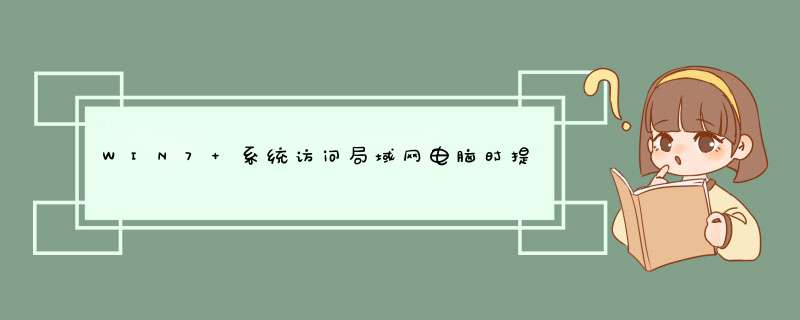
1,在打开的命令提示符窗口中,输入“ipconfig /all”,按下回车键,显示其网络配置,检查IP地址,子网掩码,默认网关,DNS服务器地址是否正确。
2,在命令提示符窗口,输入“ping 127.0.0.1”命令后执行,观察网卡能否转发数据,当连续出现陆族缓“Reply from 127.0.0.1:bytes=32 time<1msTTL=128”,则说明网络网卡配置正确,如果连续出现“Request timed out”,则说明网络配置错误或网络有故障。
二、检查DNS解析的 *** 作步骤
1、如果能ping通,但是却无法登陆互联网,则可使用nslookup命令测试DNS解析是否早模正确;
2、在命令提示符窗口中输入“nslookup www.cfan.com”,并按回车,当出现“Timed out”的提示时,则表示重试一定时间和一定次数之后,服务器没有响应请求,当出现“No response from server”的提示时,则表示服务器上没有运行DNS名称服务器;
3、如果经上述检测,电脑都正常通过,则网络正常,否穗州则就可能是网络有不同程度的问题,可按照出现问题的位置进行解决即可。
三,网络与共享中心-更改高级共享设置-密码保护的共享-关闭密码保护共享
四,没有设置密码引起的!要设置登陆密码!登陆密码
导致这种情况的原因是:包括不允许空密码,登录时间限制,或强制的策略限制的情况,为什么会出现这样情况呢?这是因为电脑没有开机密码,而windows的默认策略是空白密码的账号只允许从控制台登录,也就是本地登录。所以我们要想允许空密码共享,就需要更改默认的策略。
一、设置错误。旁毁
1、要保证联网的各计算机的工作组名称一致。要查看或更改计算机的工作组、计算机名等信息,请右键单击“计算机”,选择“属性”;
2、若相关信息需要更改,请在“计算机名称、域和工作组设链物置”一栏,单击“更改设置”;
3、单击“更改”;
4、输入合适的计算机名/工作组名后,按“确定”;
5、这一步 *** 作完成后,请重启计算机使更改生效;
6、更改Windows 7的相关设置:打开“控制面板网络和 Internet网络和共享中心高级共享设置”;
7、启用“网络发现”、“文件和打印机共享”、“公用文件夹共享”“密码保护的共享”部分则请选择“关闭密码保护共享”;
注意:媒体流最好也打开另外,在“家庭组”部分,建议选择“允许 Windows 管理家庭组连接(推荐)”。
8、共享对象设置:现在我们转向共享对象。最直接的方法:将需要共享的文件/文件夹直接拖拽至公共文件夹中。如果需要共享某些特定的 Windows 7 文件夹,请右棚启液键点击此文件夹,选择“属性”;
9、点击“共享”标签,单击“高级共享”按钮;
10、勾选“共享此文件夹”后,单击“应用”、“确定”退出;
11、如果某文件夹被设为共享,它的所有子文件夹将默认被设为共享。;
12、右键点击将要共享的文件夹,选择“属性”。在“安全”页上,单击“编辑”;
13、接着请按一下“添加”按钮;
14、键入Everyone后一路按“确定”退出;
15、防火墙设置,打开“控制面板/系统和安全/ Windows 防火墙”检查一下防火墙设置,确保“文件和打印机共享”是允许的状态;
16、查看共享文件:依次打开“控制面板”〉“网络和Internet”〉“查看网络计算机和设备”〉“(相应的计算机/设备名称)”即可。
欢迎分享,转载请注明来源:内存溢出

 微信扫一扫
微信扫一扫
 支付宝扫一扫
支付宝扫一扫
评论列表(0条)